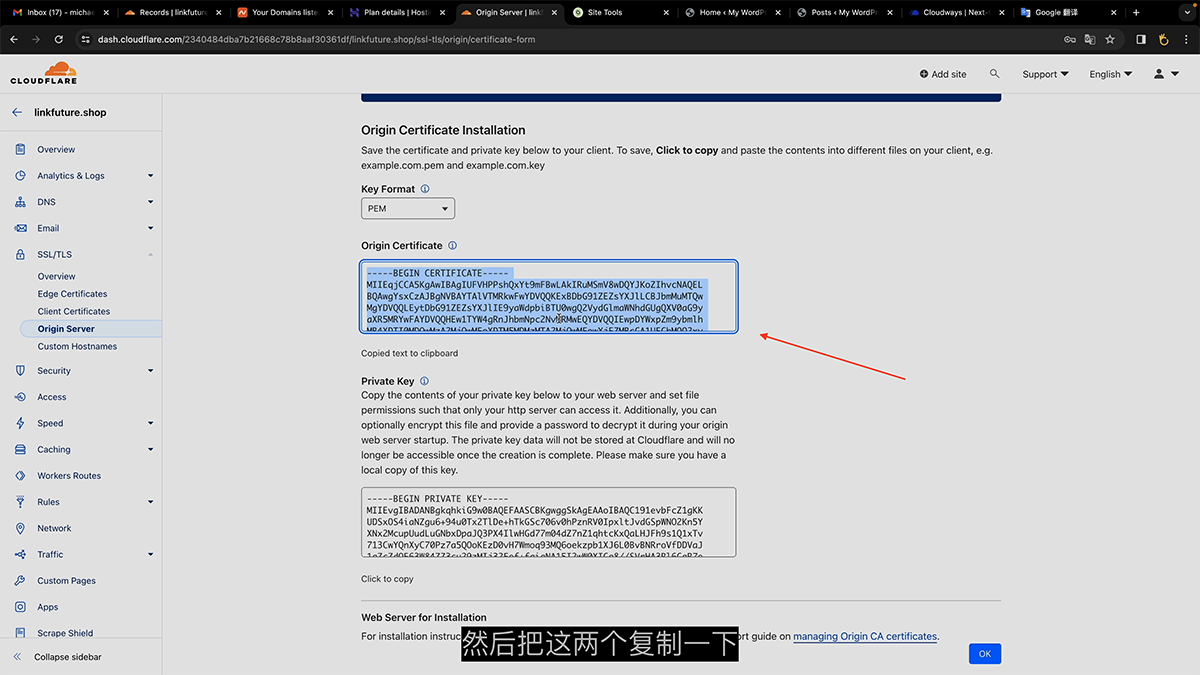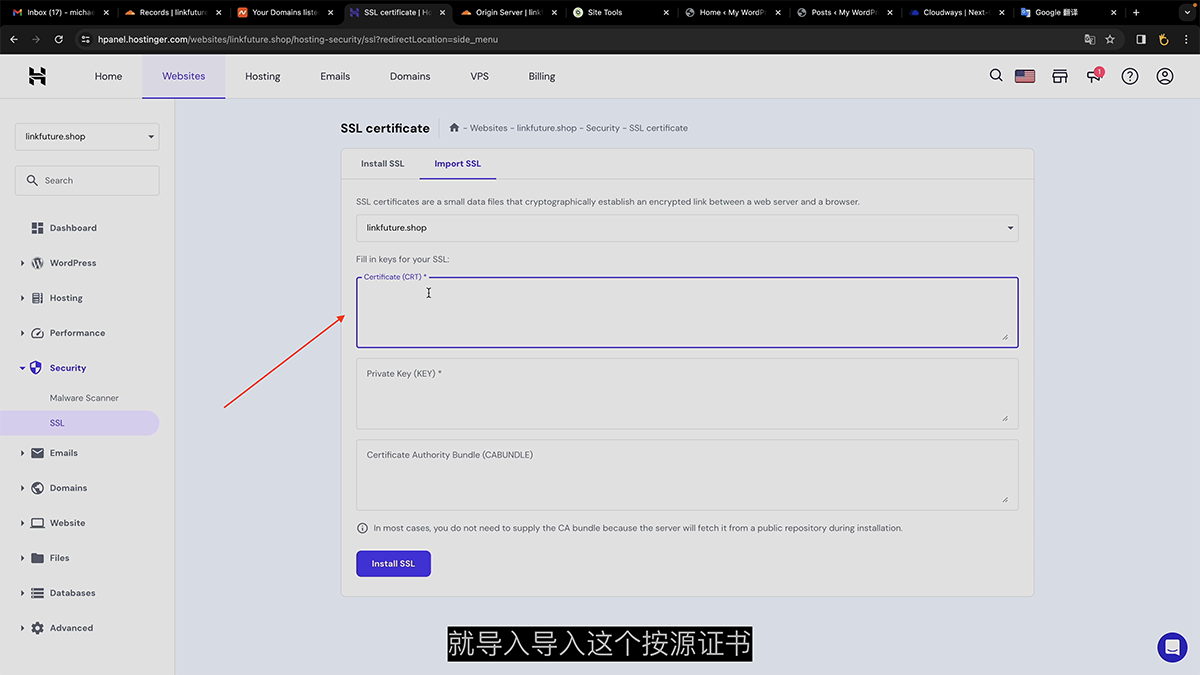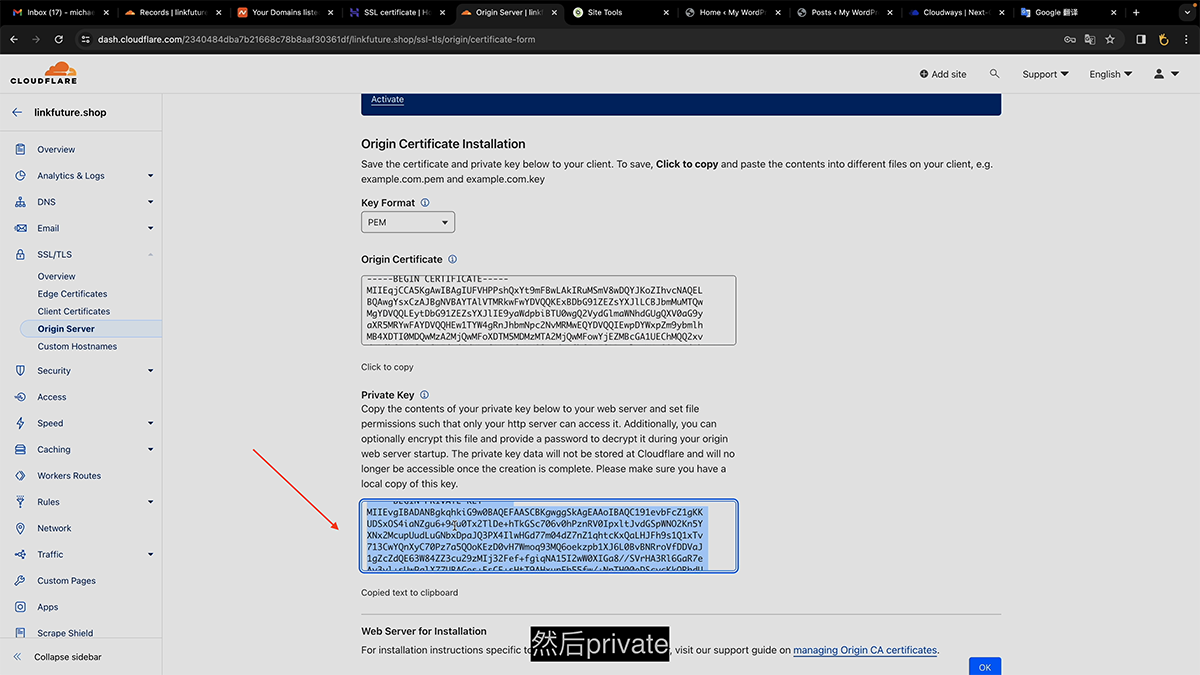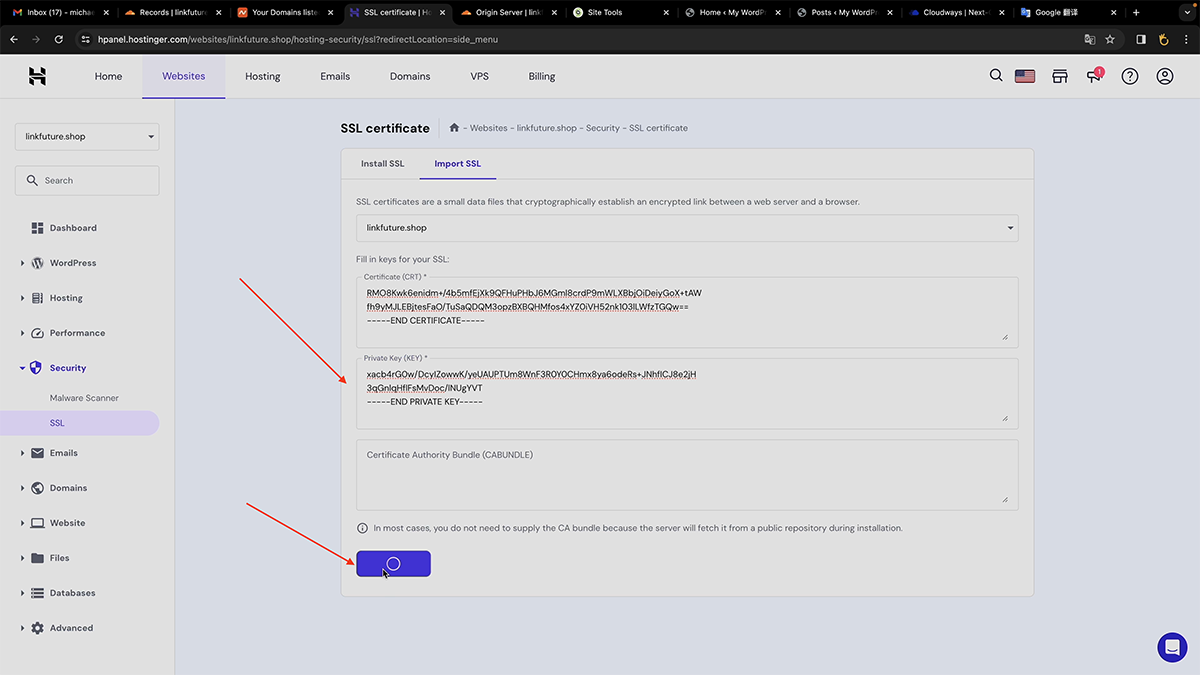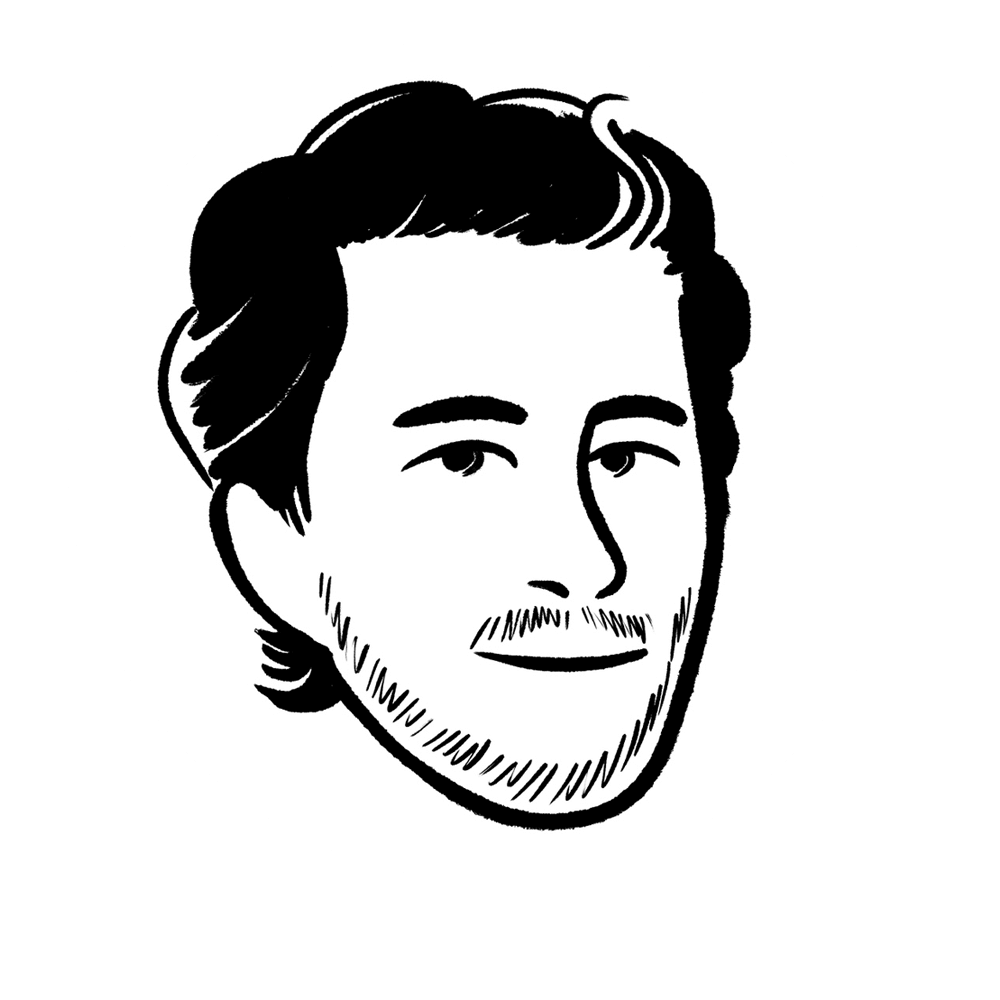Hostinger建站教程
前言
搭建网站的方式多种多样,本教程内容给大家一步步实践“Hostinger服务器 + WordPress建站”,也就是使用hostinger的服务器,利用wordpress搭建和管理网站。无论你是想搭建独立站、个人portfolio网站等,都可以使用本教程。
Hostinger是什么?
Hostinger是目前最主流的海外网站服务器提供商之一,跟siteground和cloudways等服务器并驾齐驱。同时它的网站服务器是最便宜的,不过便宜有便宜的道理,因为它们的网站服务器都是共享主机。换句话说,如果你购买和使用它家的服务器,那么就可以形容为:你跟一堆人住在一个宿舍里,这个服务器不只是为你的网站服务。
Hostinger推荐使用人群
总体而言,因为价格低廉而备受推崇,可以满足很多人的网站搭建需求,缺点就是不稳定,毕竟你跟一堆人挤在一个宿舍里,总会有诸多不便。
- 个人SOHO或者是Freelancer的最基础展示网站
- 无高要求或者是无推广计划,只是简单展示的公司官网
Hostinger注册购买服务器
首先来到Hostinger的网站,点击WordPress,选择Managed WordPress,然后按自己的需求进行服务器的选择和购买,推荐使用Most Popular的Business套餐(后续可根据需求再去升级套餐),$3.99/月,后续续费为$8.99/月。点击加入购物车之后,选择服务器时长,选择Google账号进行注册Hostinger账号,选择付款方式和填写相关信息进行付款。完成付款后,会自动跳转,即可进行相关WordPress建站的设置。
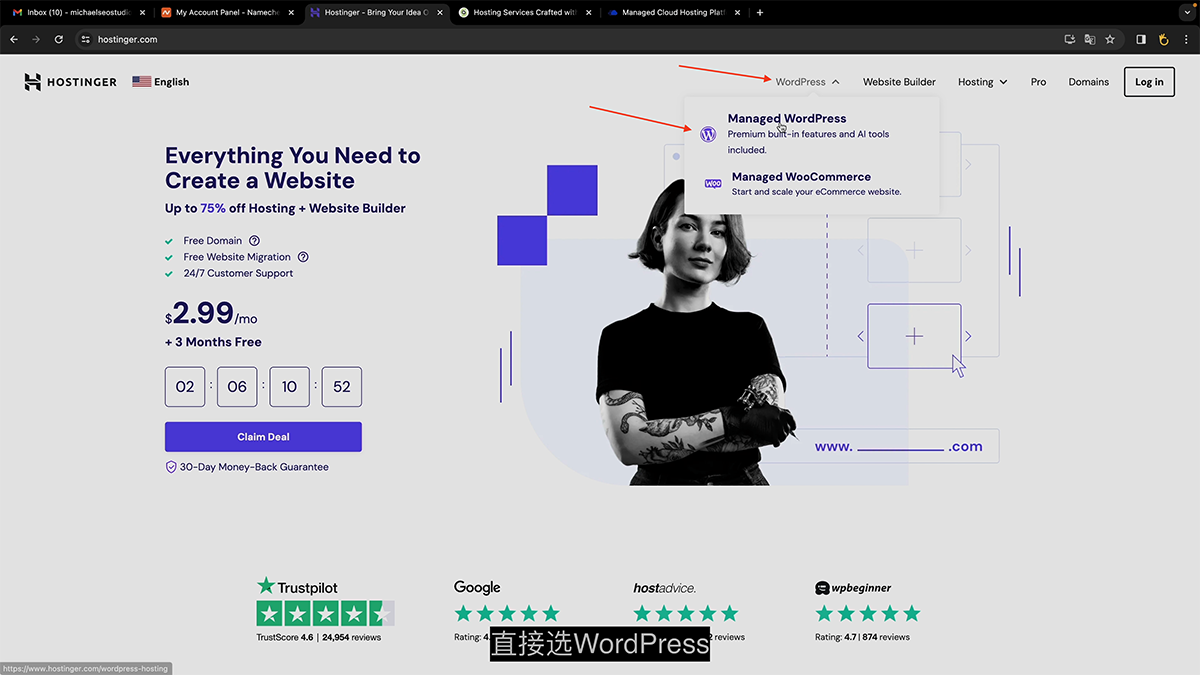
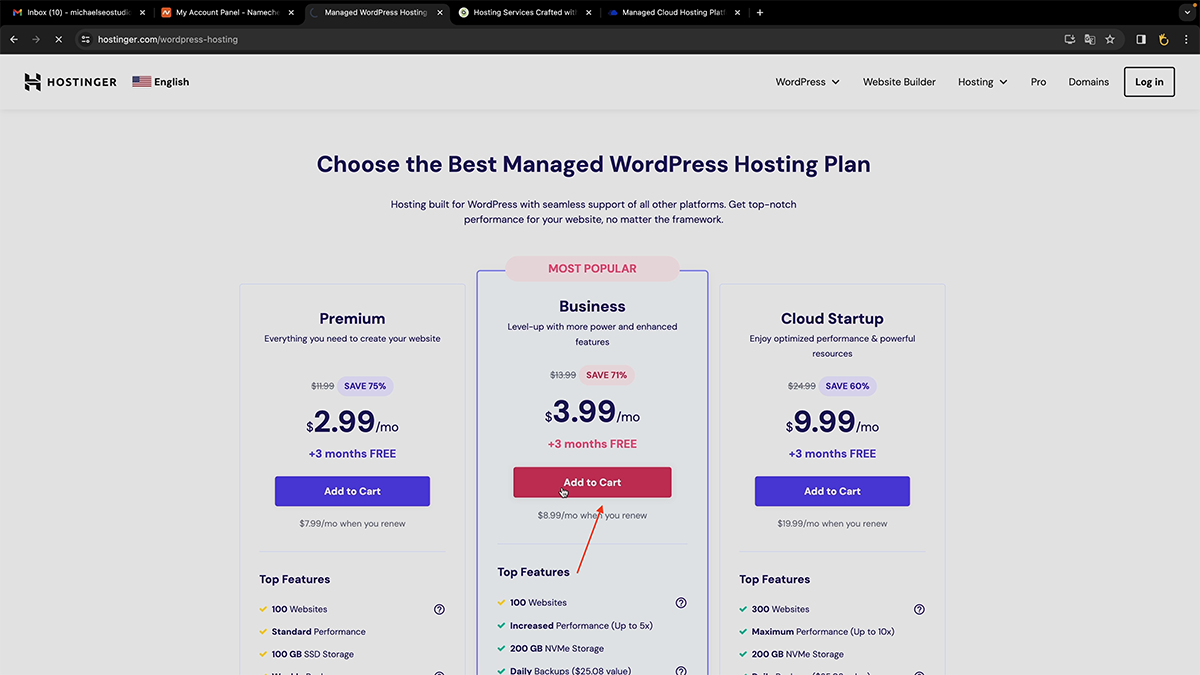
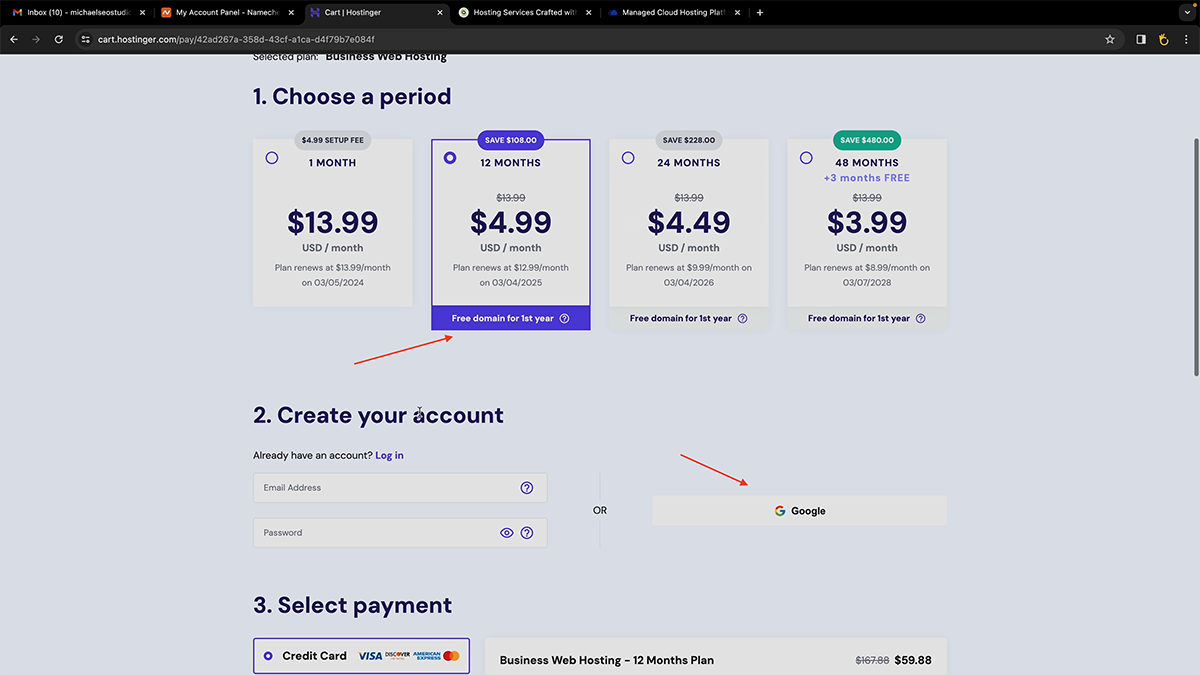
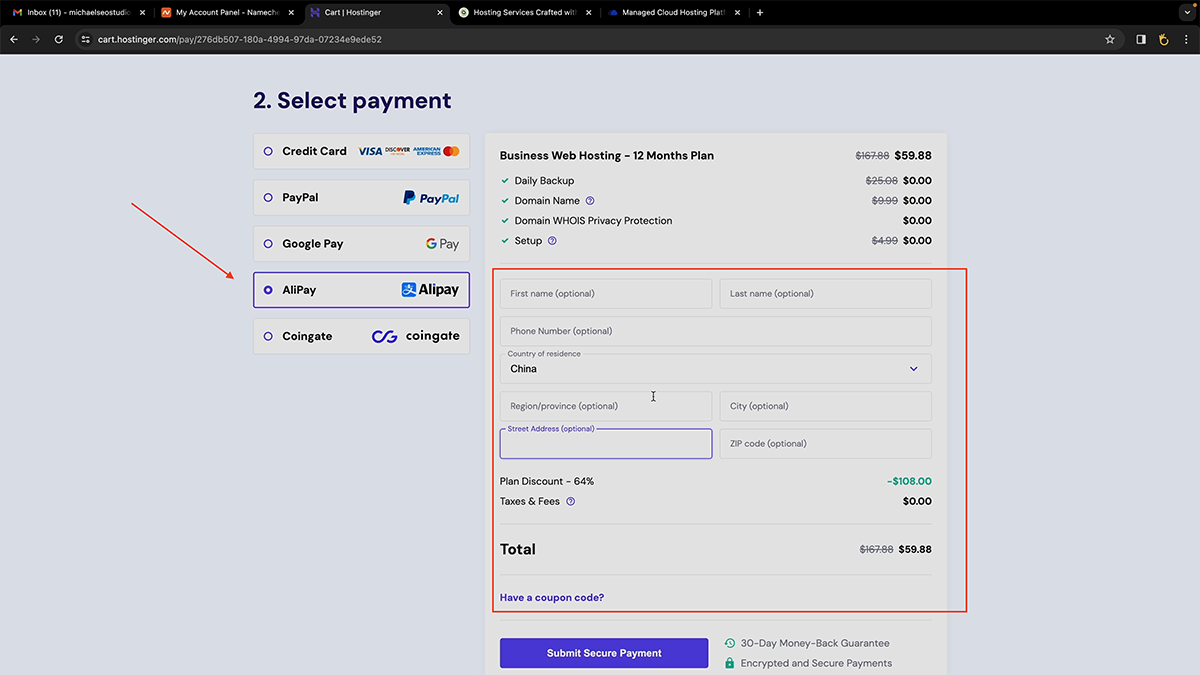
Hostinger搭建Wordpress网站
如果是新搭建网站,选择Create,然后下一步,而如果是迁移,选择Migrate。
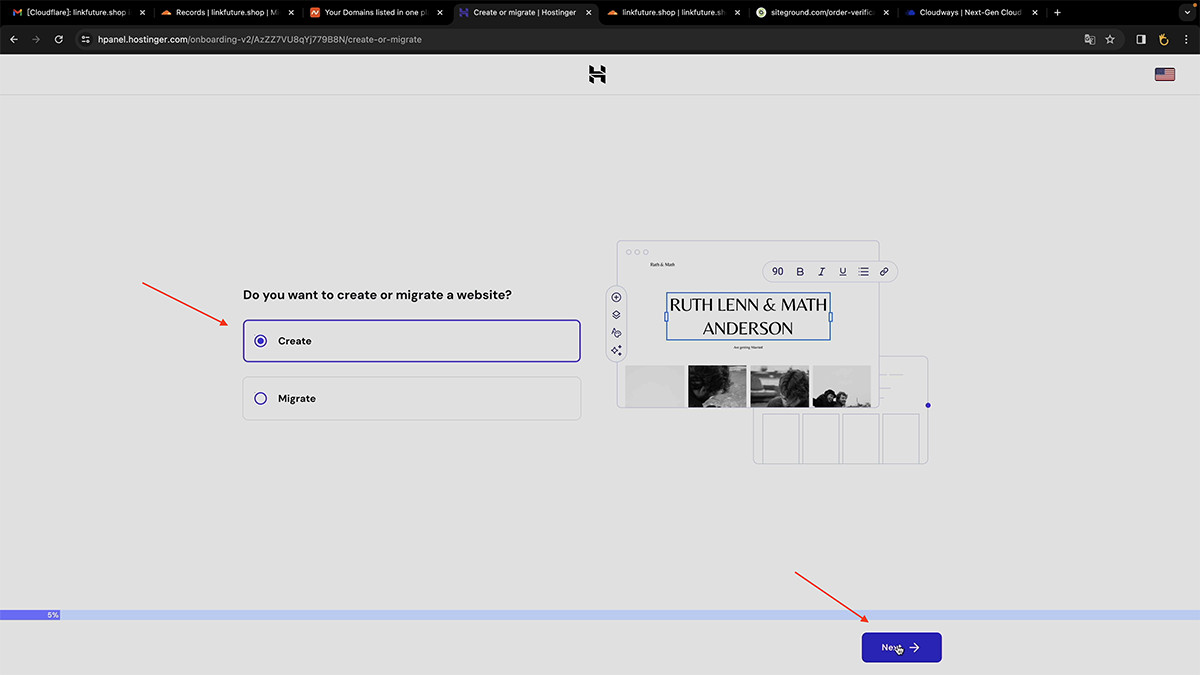
选择Wordpress with AI然后点击Create with WordPress。
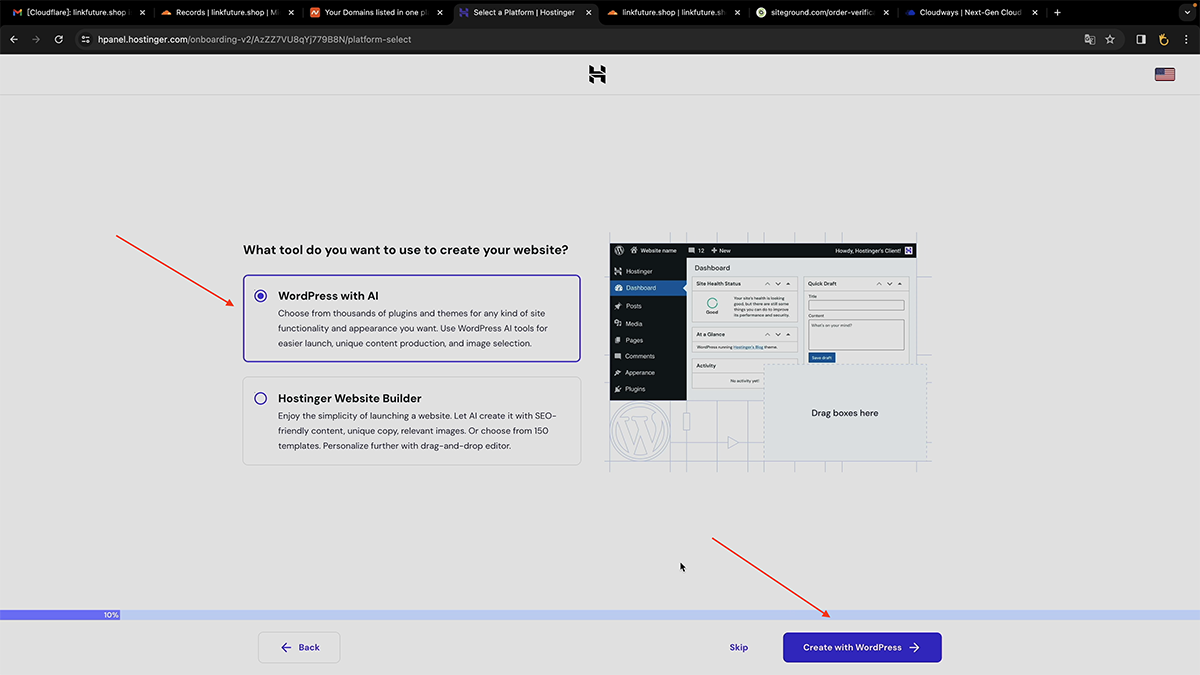
根据自己的需要设置网站后台账号等相关设置,包括后台显示语言、管理员账密。
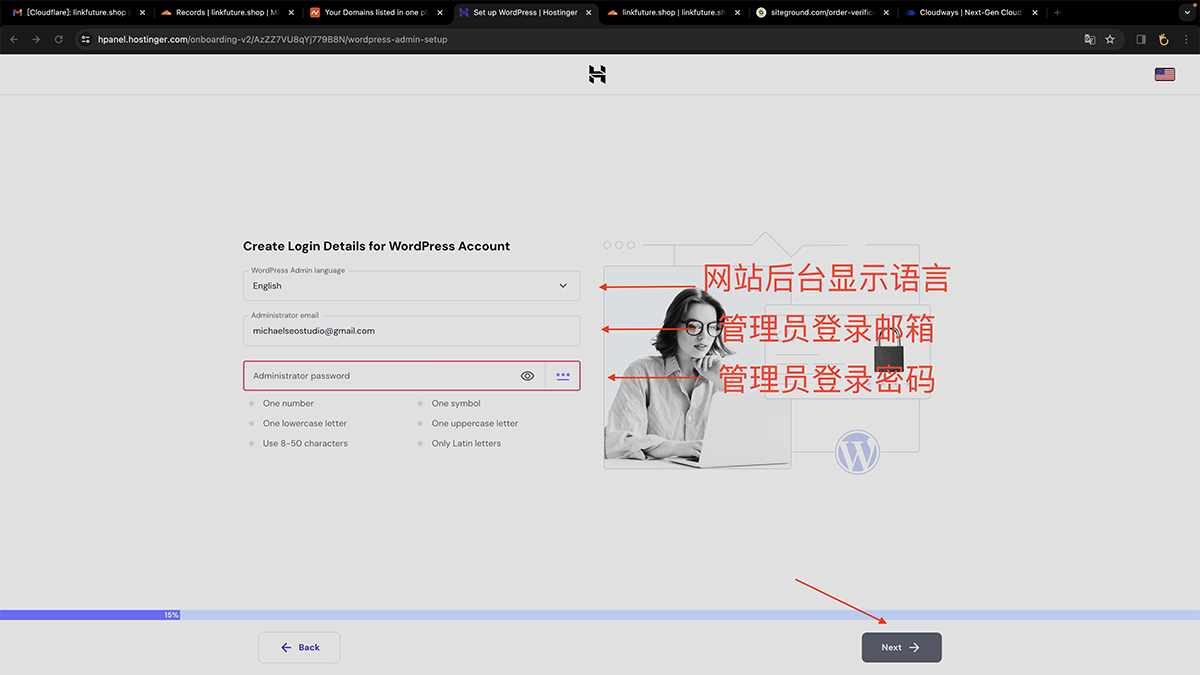
选择网站的类别,随便选无所谓,选择Blog进行下一步。
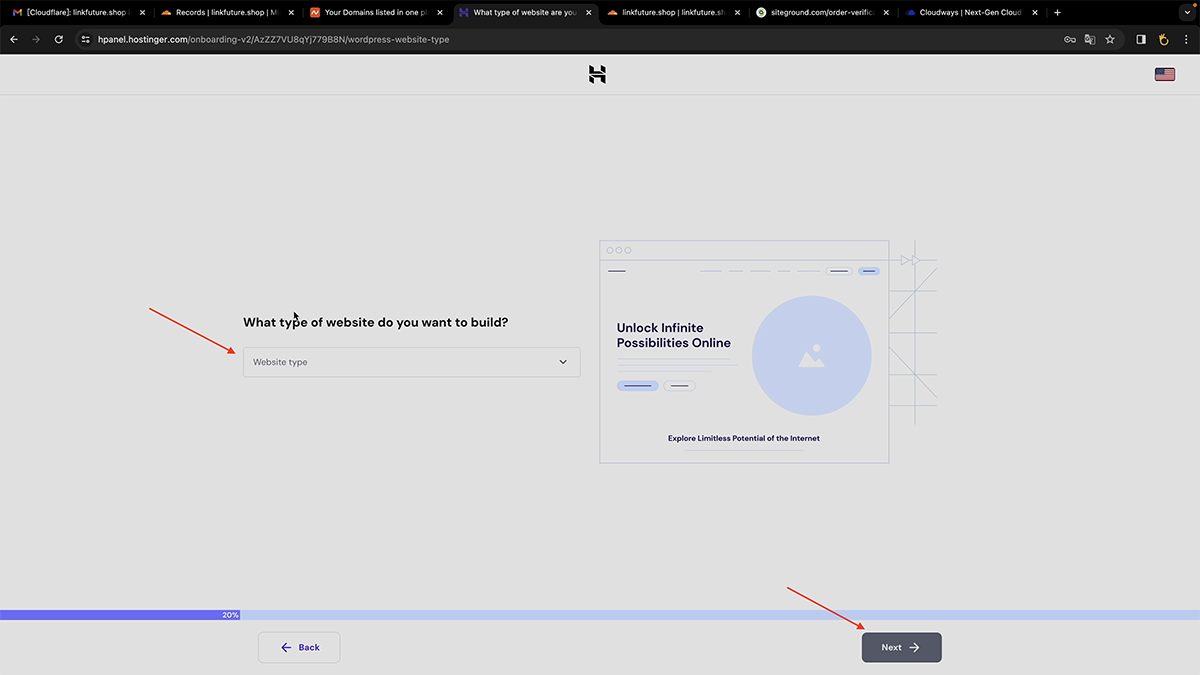
选择Standard Themes。
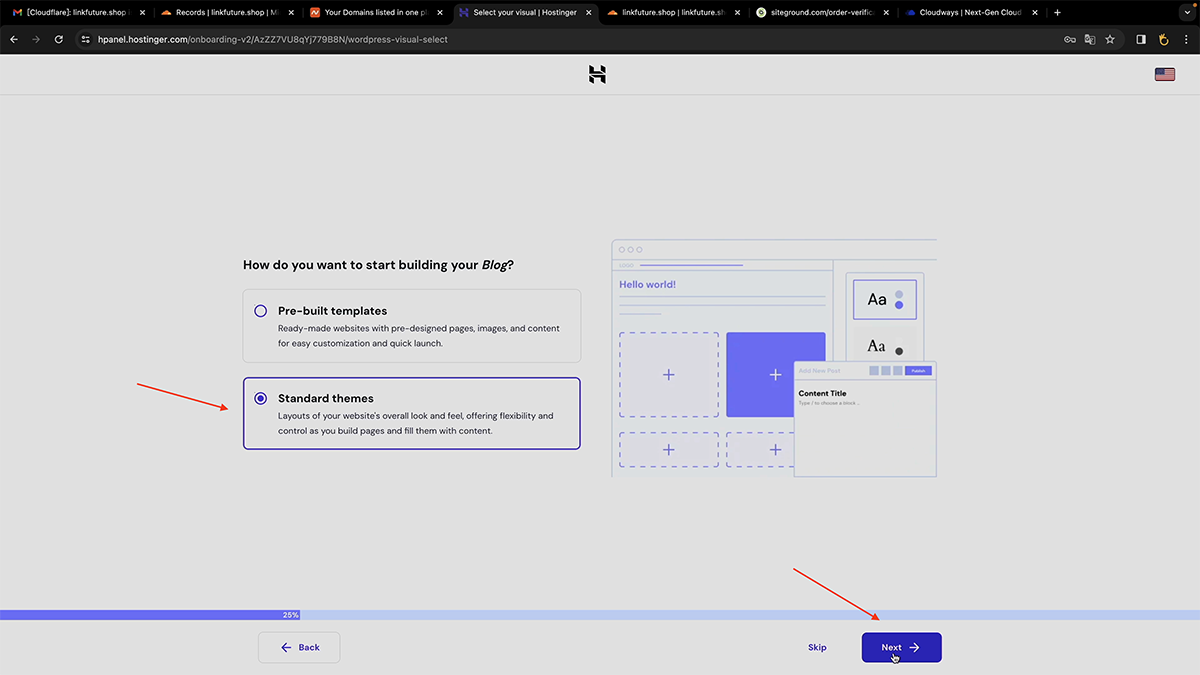
选择网站模板,先随便选进行下一步,后续可自行上传你已购买的WordPress主题。
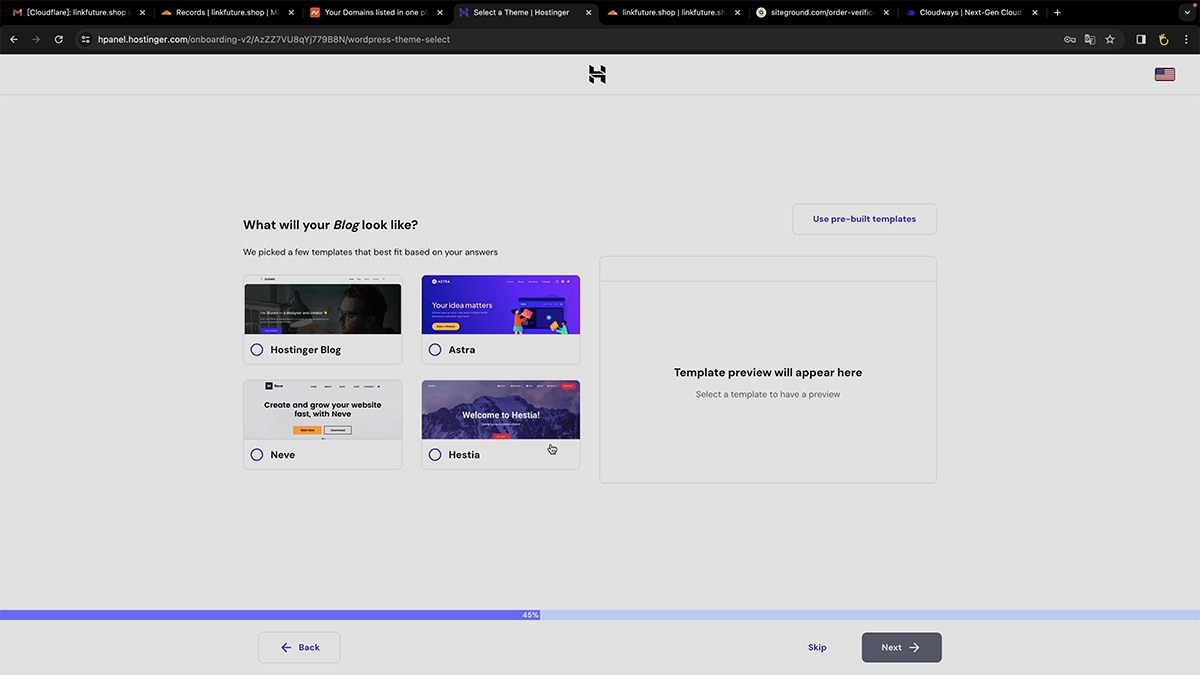
选择手动上传插件,不选择预设网站插件。
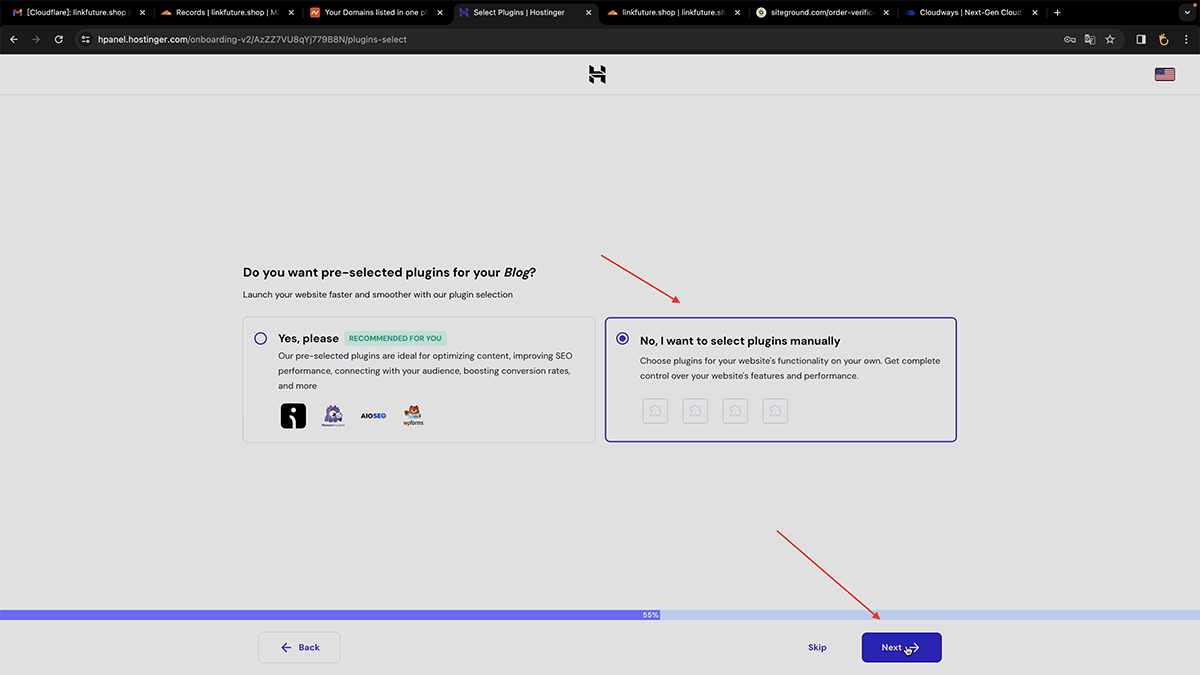
关闭一切预设插件的勾选,点击SKIP。
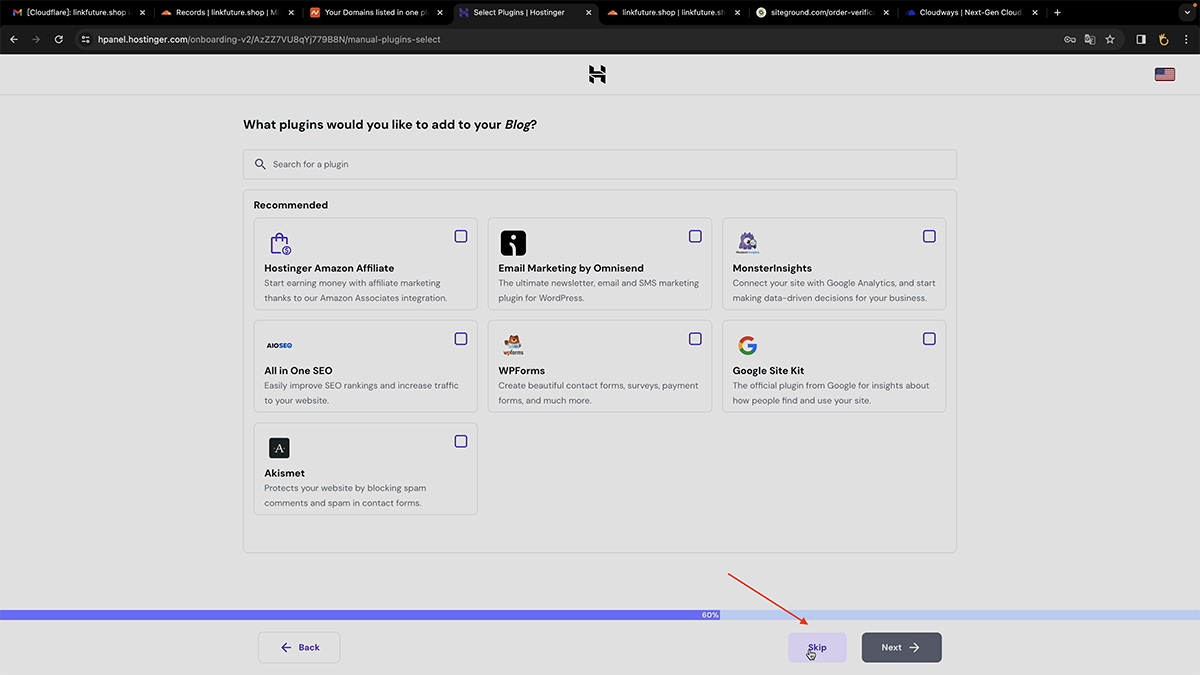
SKIP跳过。

如果你已经购买域名,点击Use Temporary Domain进行下一步。
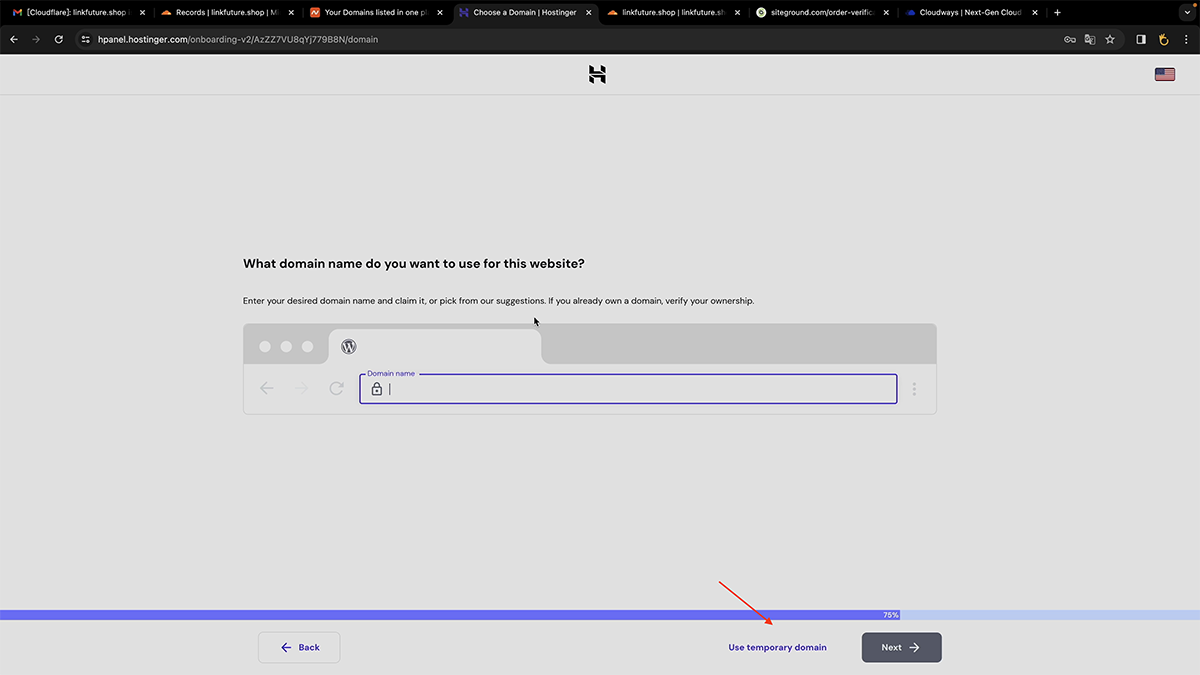
选择服务器部署的位置,这个根据你的目标用户市场决定,Hostinger目前提供美国、加拿大、英国、印度等国家和地区的服务器。如果这里没有你所需要的服务器部署位置,请尝试其他Hostinger服务器套餐或者是其他服务器供应商。
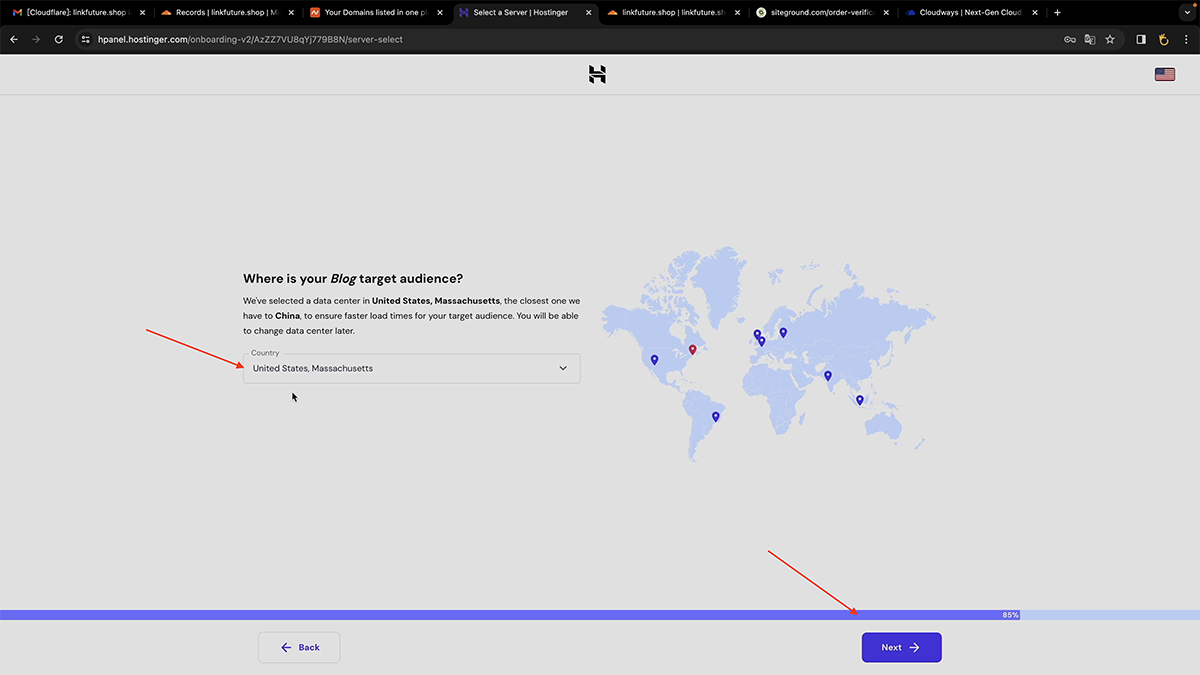
利用Cloudflare进行DNS解析
完成hostinger服务器的注册购买和部署之后,只有进行相关解析和设置,域名才能和hostinger服务器绑定起来,实现成功的跳转,在这里我推荐大家使用Cloudflare进行域名解析。进入cloudflare官网,选择注册,然后选择Free,点击添加一个网站。
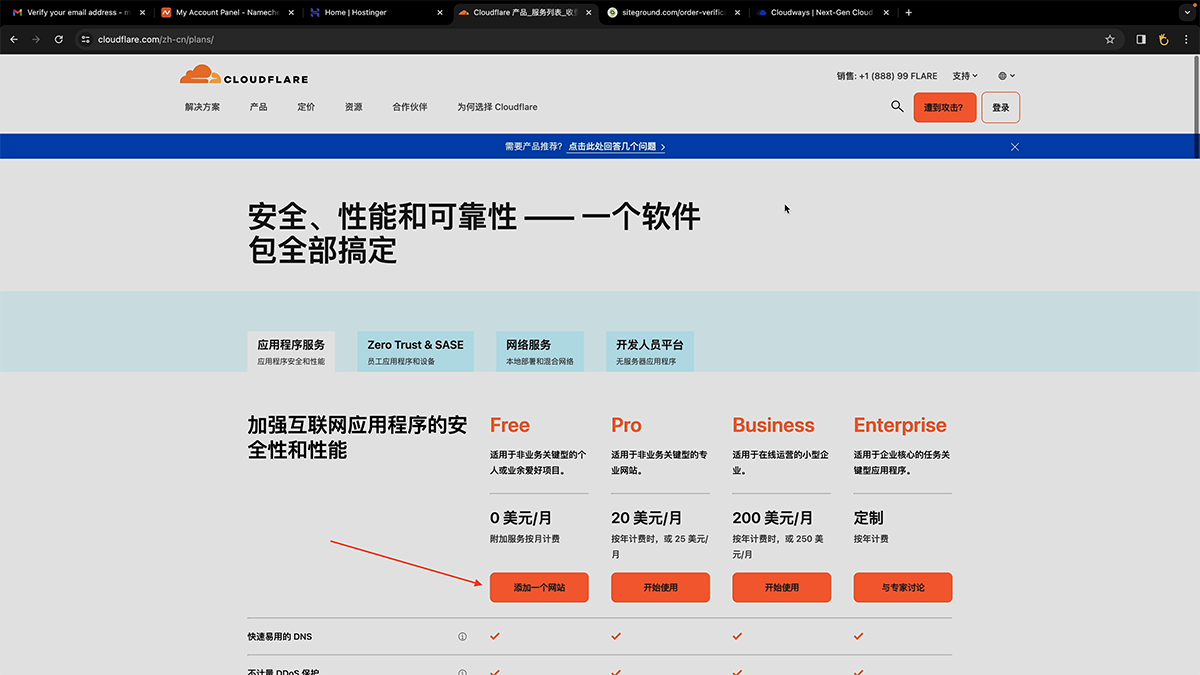
建议使用谷歌账号邮箱,然后设置密码完成注册。
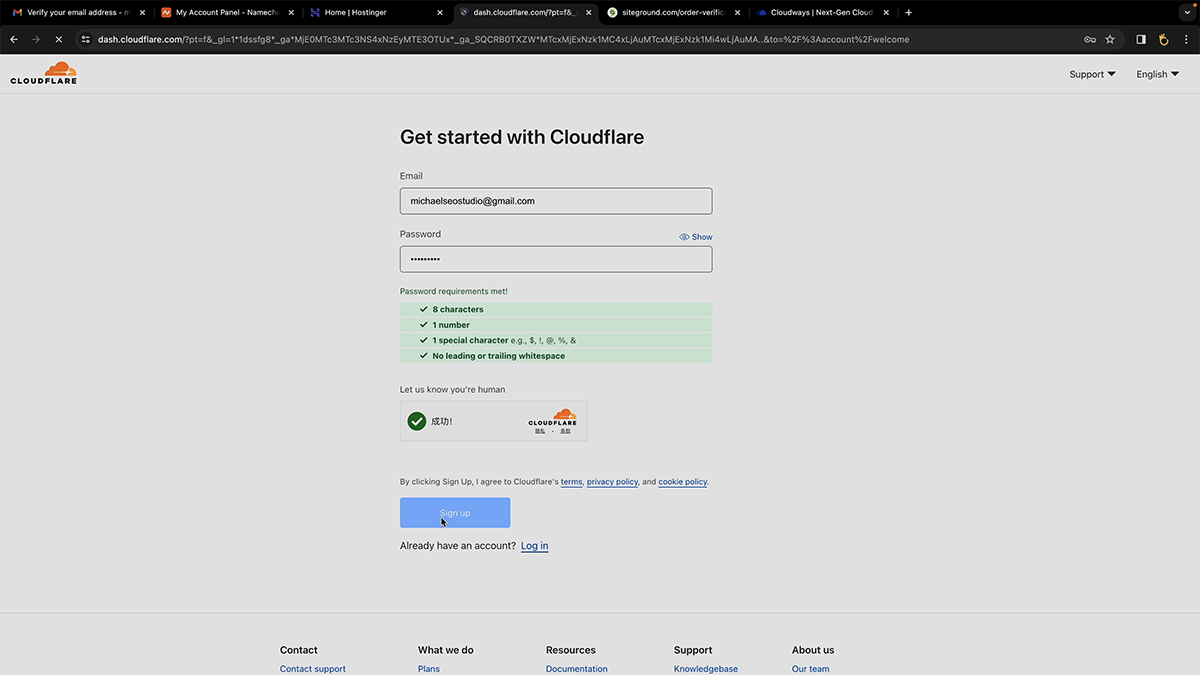
完成注册后,点击Add a website or application。
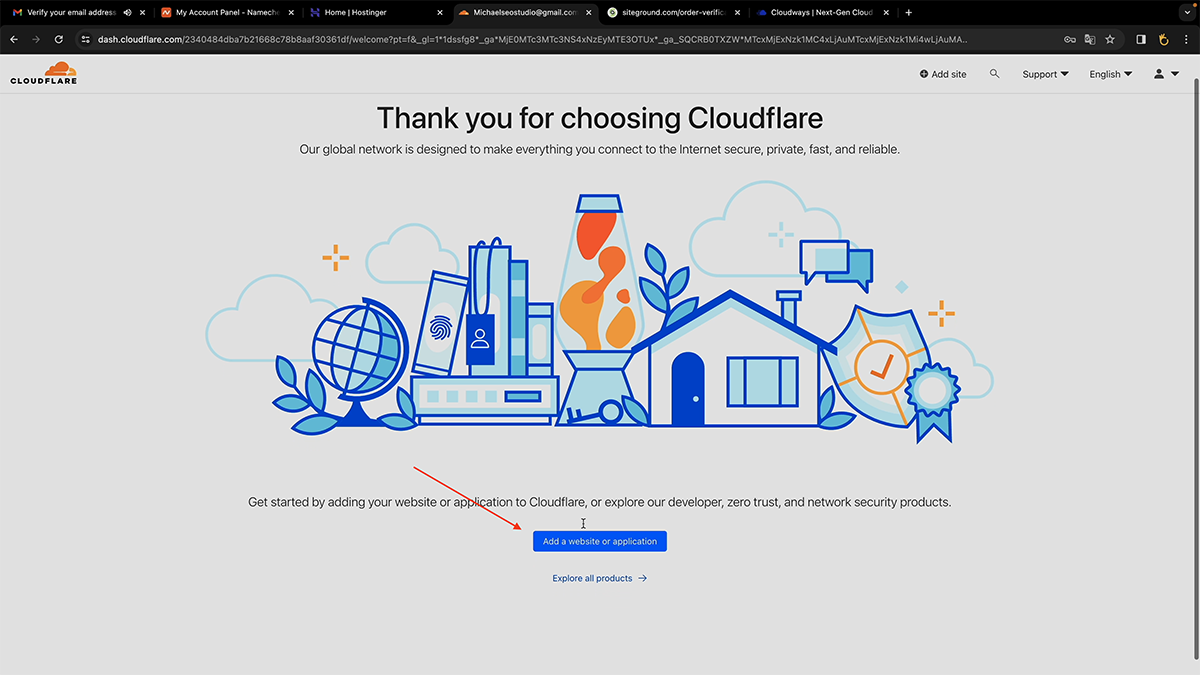
输入域名然后继续。
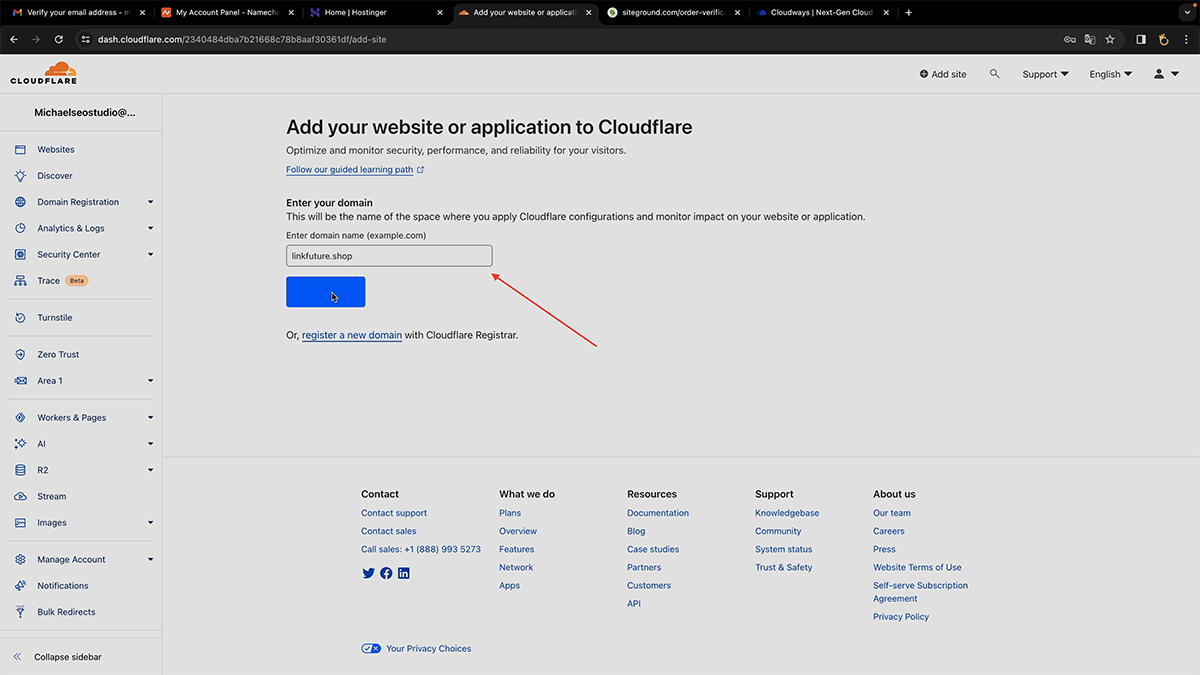
选择套餐,选择Free然后继续。如有需求,选其他付费套餐进行下一步也OK。
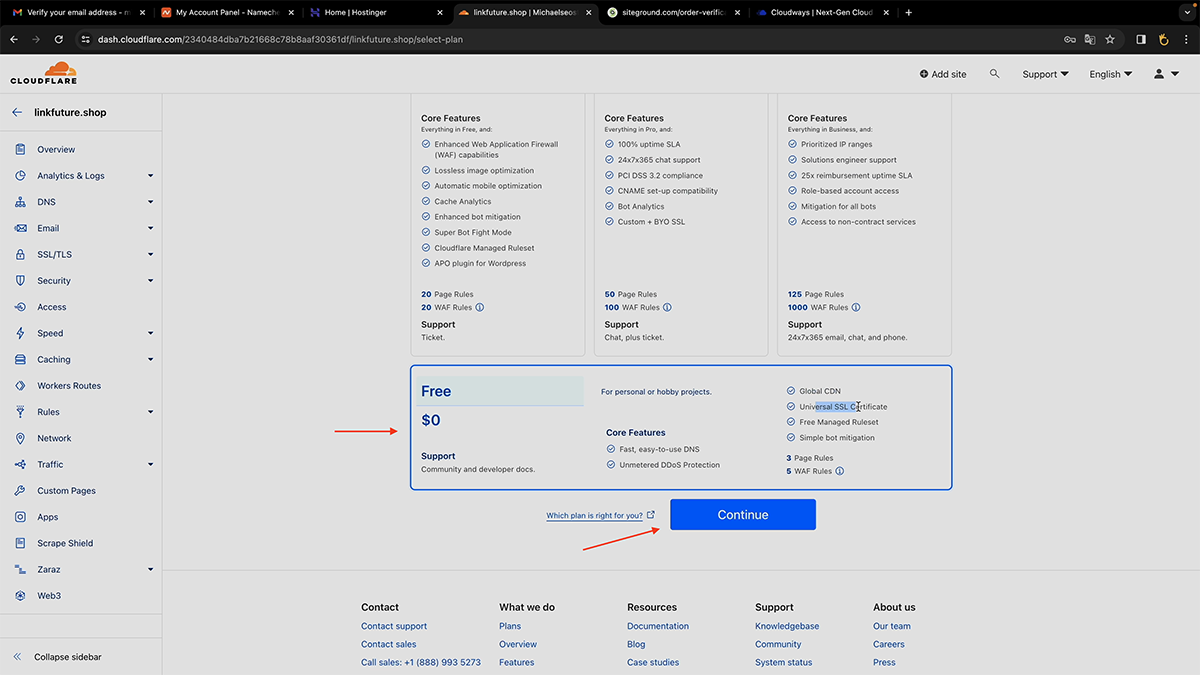
它会进行域名的dns扫描,如果你是新域名,建议直接删除全部,然后下一步。

然后你需要根据现在cloudflare所提供的域名服务器信息进行域名服务器的设置。一般你在哪里买域名,默认域名服务器就是在哪。只是更建议使用Cloudflare进行域名解析,所以这里我们需要去到购买域名的地方,针对所需要设置的域名进行相关的域名服务器设置,把域名解析的权限从原来你购买域名的公司过渡给Cloudfalre。
这里我以namecheap为例:
打开namecheap后台,找到我所需要设置的域名,点击manage,然后查找相关改变域名服务器的地方,在namecheap后台是显示NAMESERVERS,选择Custom DNS,然后粘贴Cloudflare的域名服务器地址并保存更新。
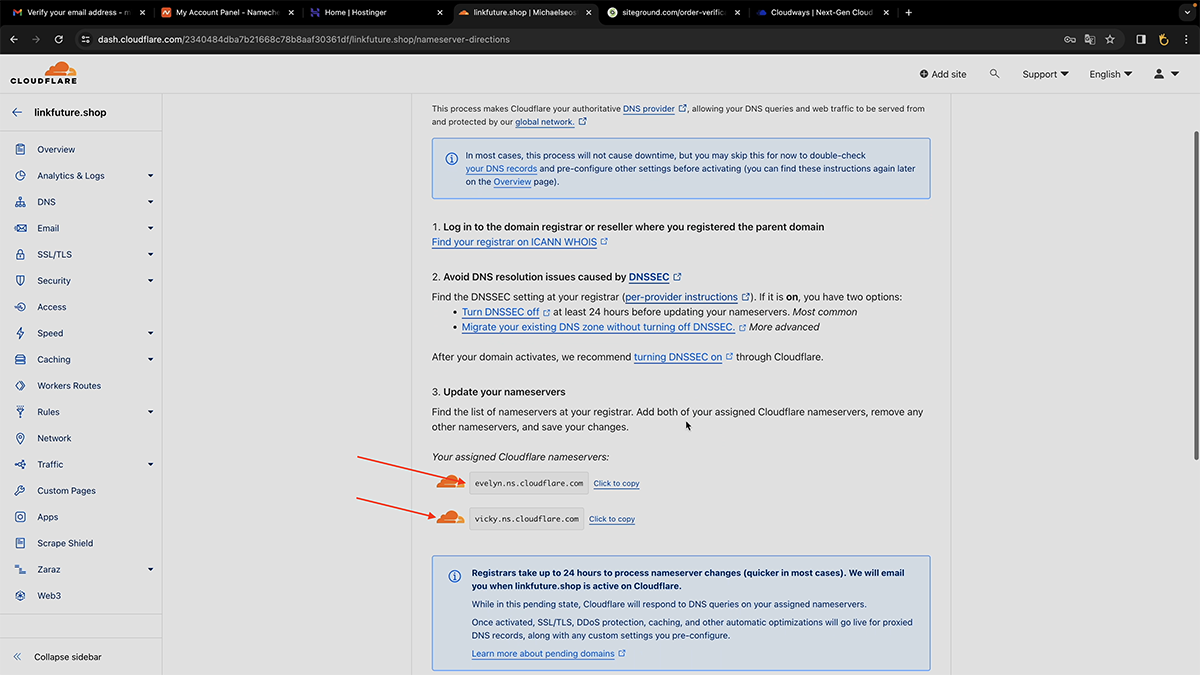
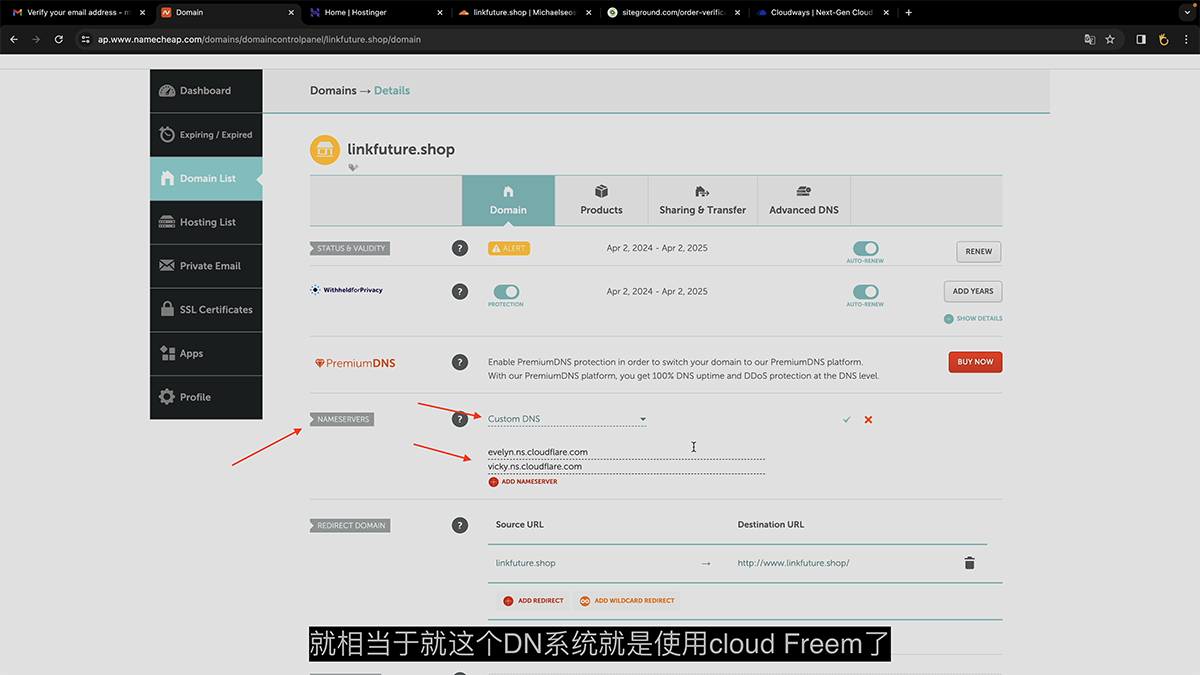
回到Cloudflare点击contiune,然后点击Finish later。Cloudflare账号active之后我们会收到邮件提示,然后再进行下一步。
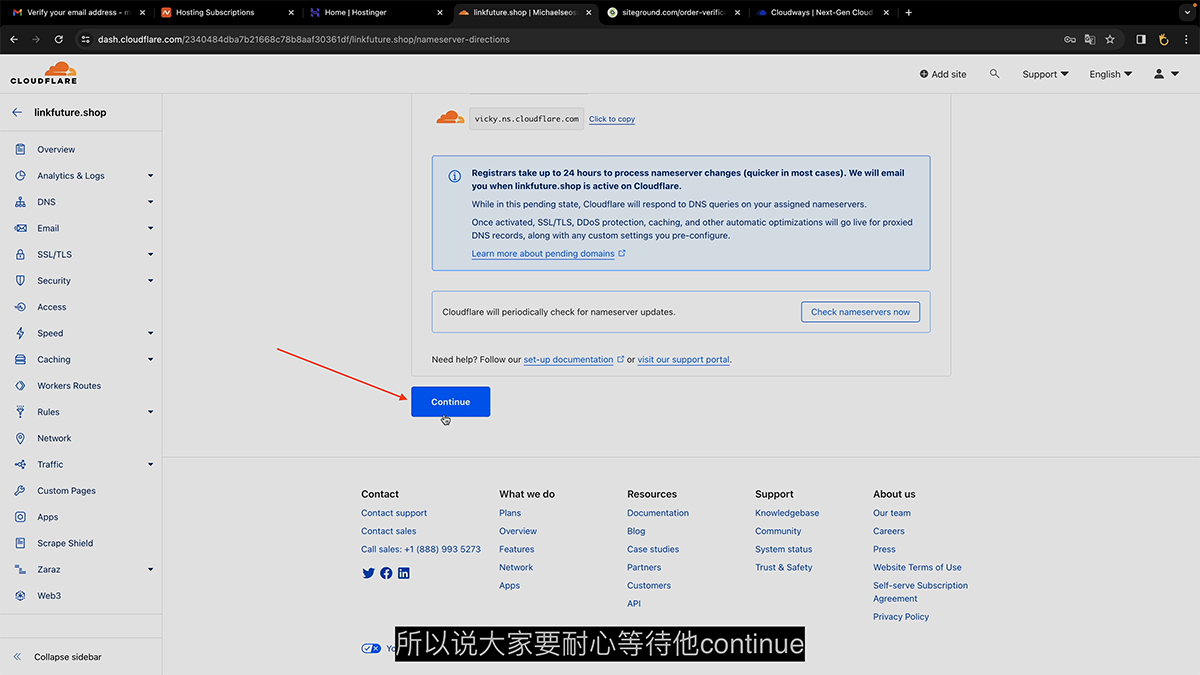
收到邮件后,先来到Hostinger,在你的网站项目的Dashboard里找到Domain,然后点击Connect,选择Use an existing domain name,输入你已购买的域名然后下一步。
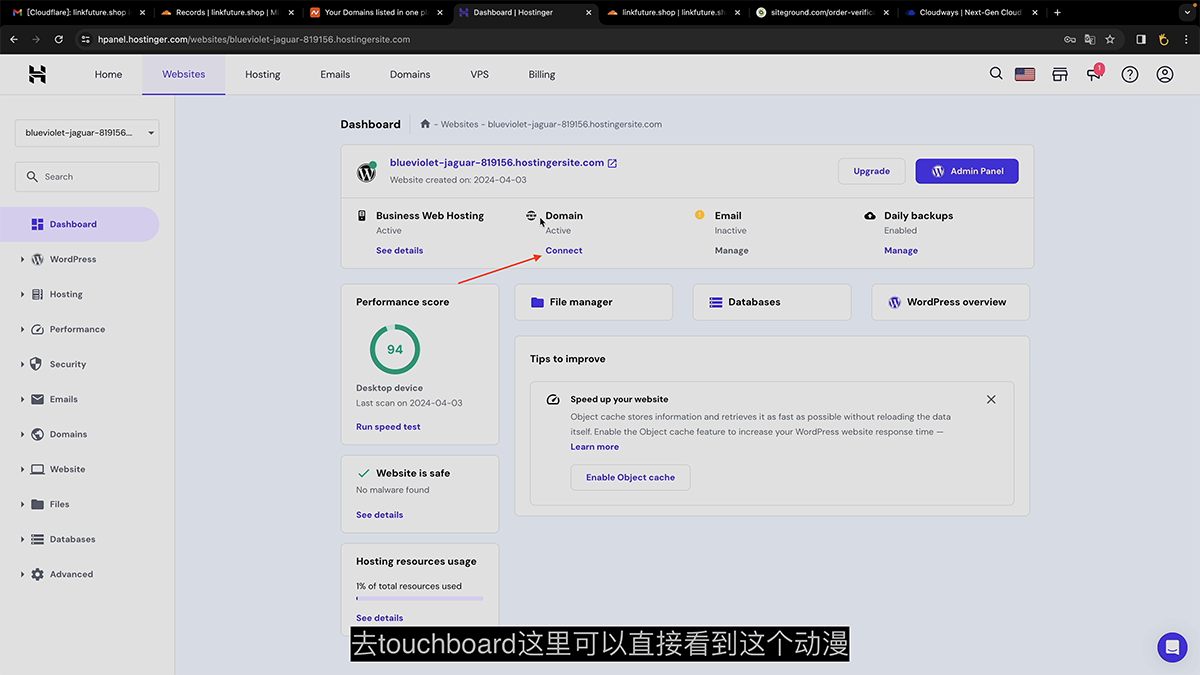
回到Dashboard后,找到Business Web Hosting位置,然后点击See Details。
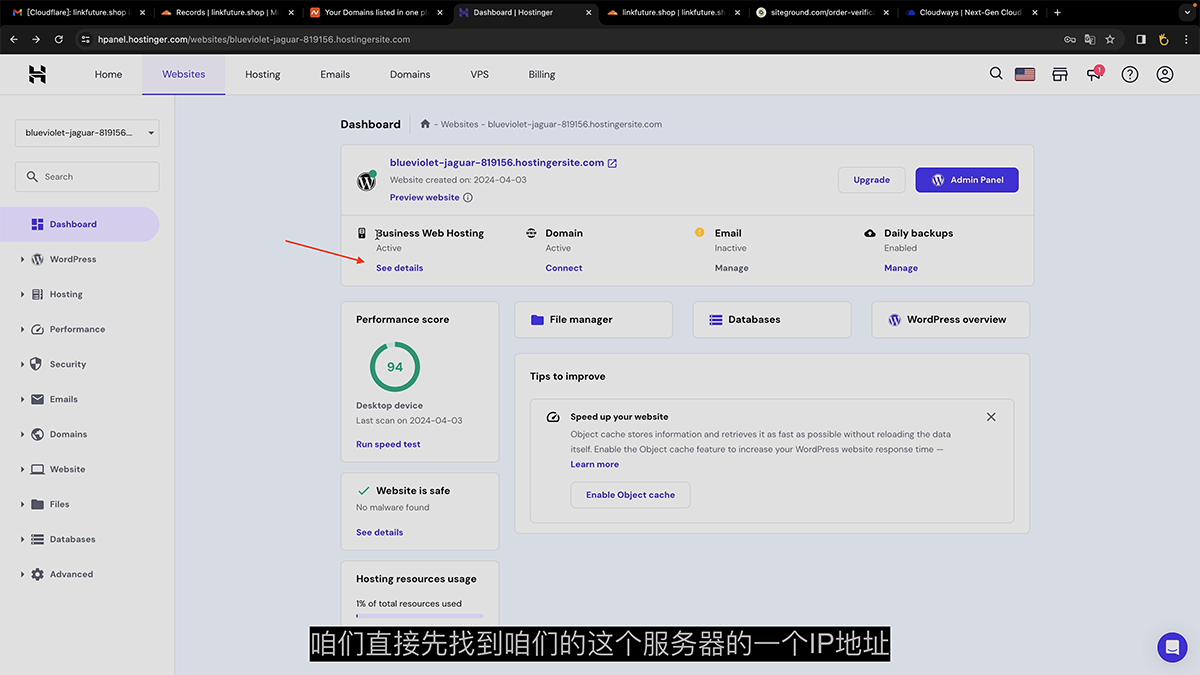
复制服务器IP地址
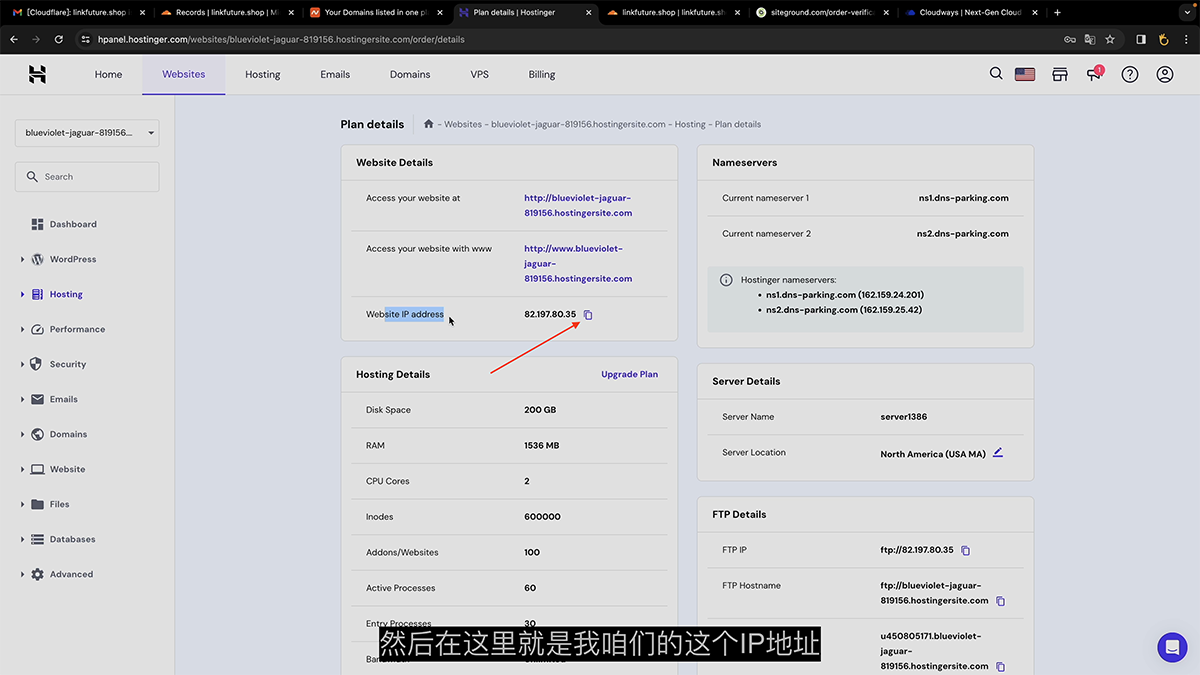
然后来到Cloudflare,选择DNS,点击Add Record,选择A记录,Name输入@,然后IPV4 Address输入刚才复制的服务器IP地址,勾选代理点击保存。
然后为了实现带www的网址实现正常跳转,还需要添加一条A记录给WWW。同样点击Add Record,选择A记录,然后Name输入WWW,IPV4 Address一样是刚才复制的服务器IP地址,勾选代理点击保存。
DNS完全生效需要一定的时间,请知悉。同时请务必保证DNS设置正确

独立站HTTPS安全设置 | 免费SSL安全证书
网站综合体验是目前谷歌SEO优化的重要部分,而在这体验部分,网站是否具有SSL安全证书从而实现安全的https跳转是重要的一环。所以建议一定要设置独立站HTTPS安全设置。
在Hostinger这里,其实也有免费的可以提供,只是我比较推荐使用Cloudflare的,以下我将说明使用Cloudfalre给网站设置免费的SSL安全证书。
首先来到Cloudflare点击SSL/TLS,选择Full(strict);点击Edge Certificates,找到Always Use HTTPS并勾选设置
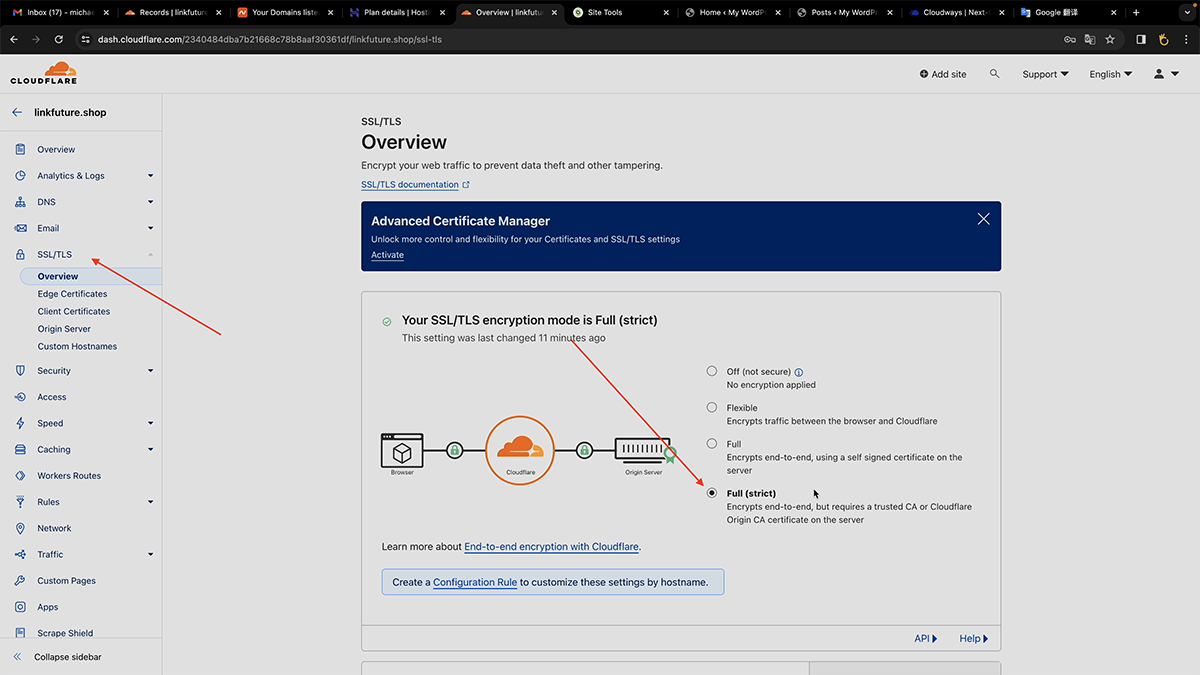
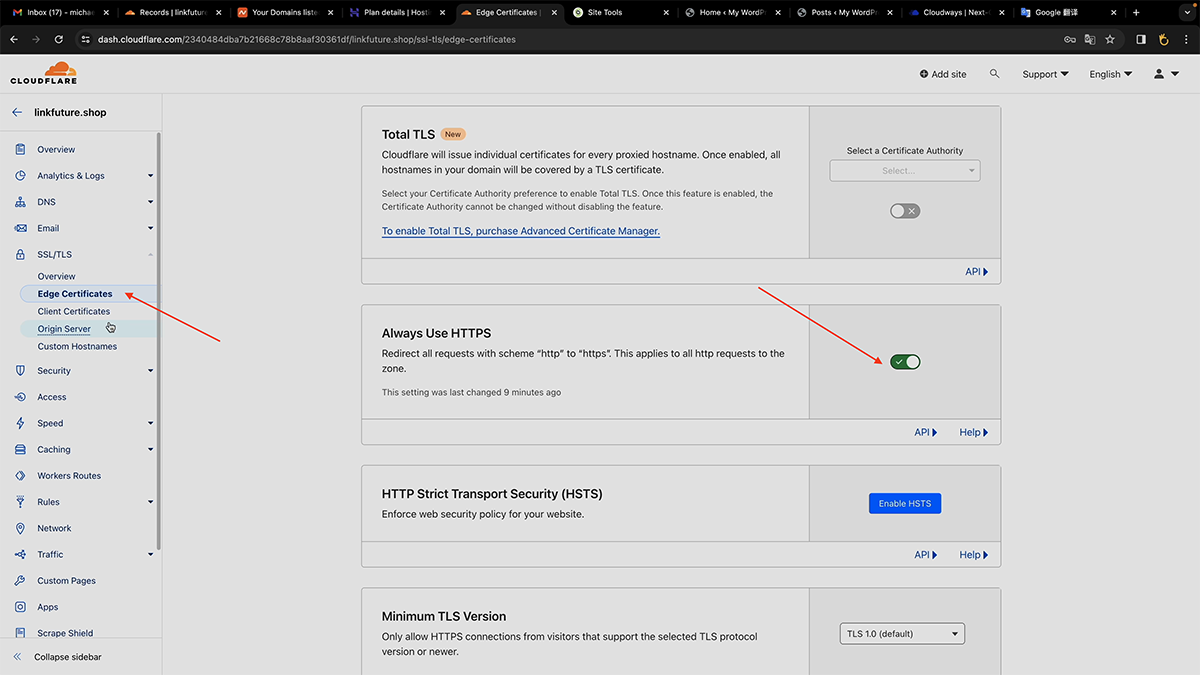
点击Origin Server,点击Create Certificate,一切默认,点击Create,即可创建安全证书
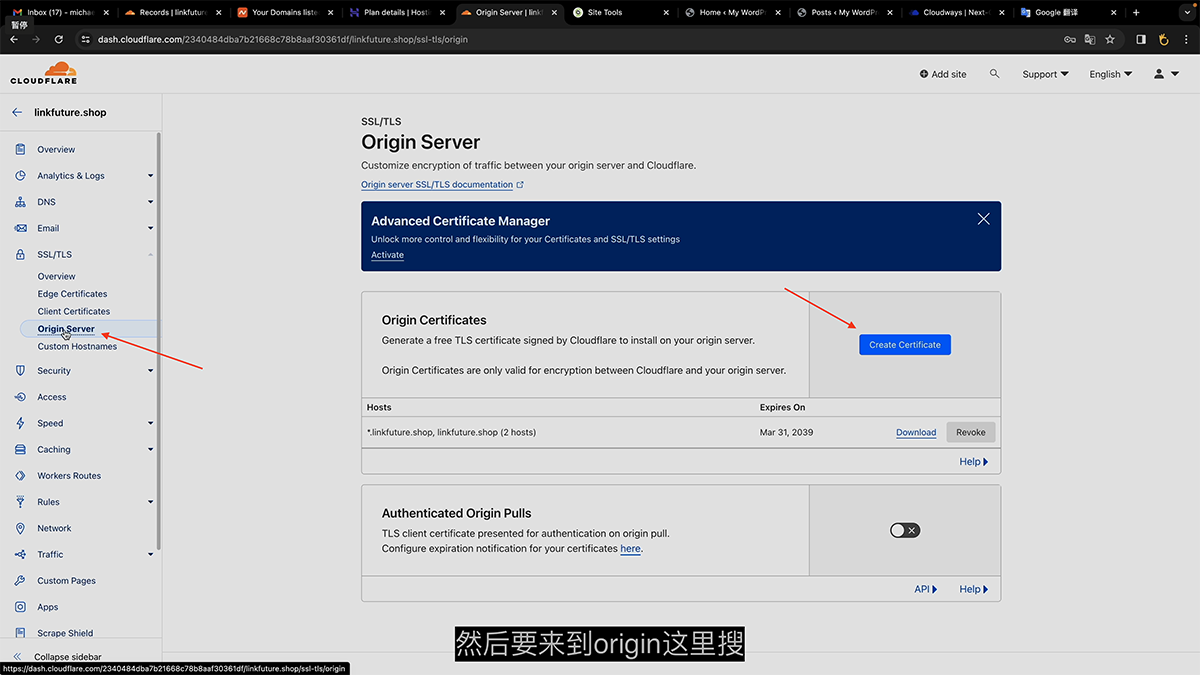
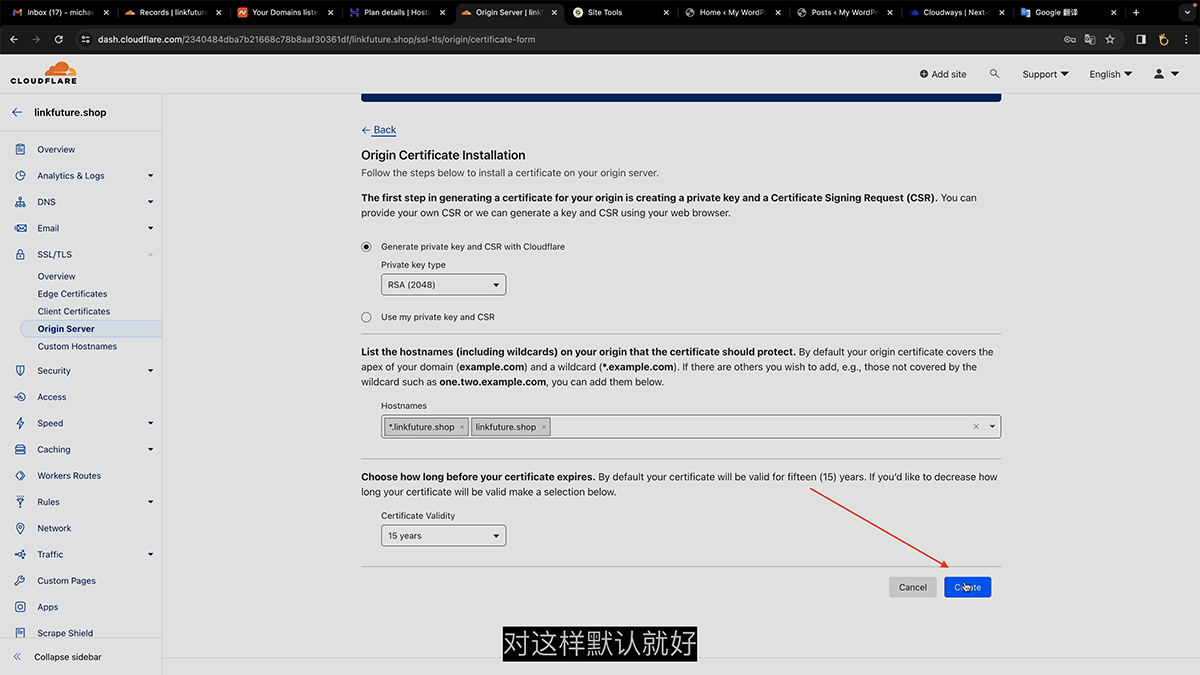
复制证书代码,然后回到Hostinger,点击SSL,选择Import SSL,粘贴刚才复制的代码。
再回到Cloudfalre,复制Private Key,回到Hostinger,粘贴到Private Key(KEY)位置,然后选择Install SSL。